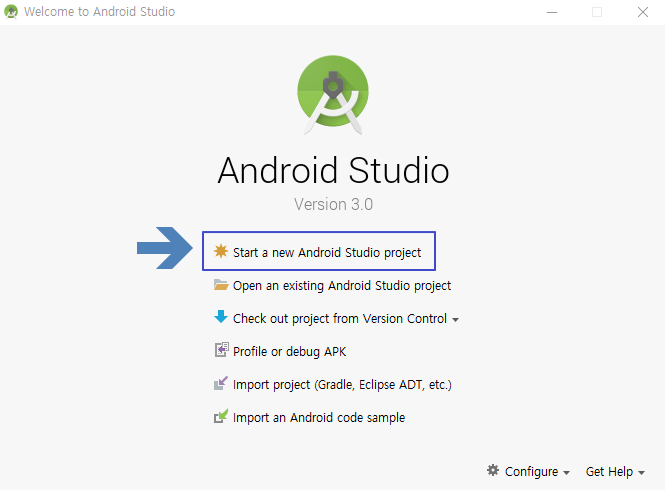
Start a new Android Studio Project 를 클릭합니다.
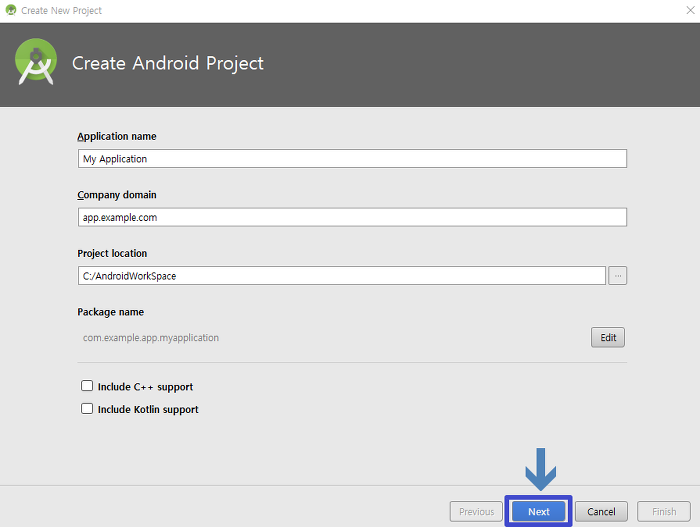
Next 를 클릭하고 넘어갑니다.
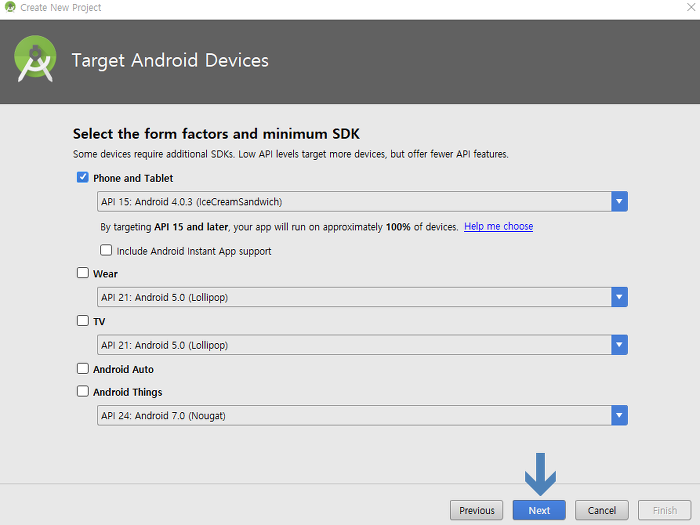
Phone and Tablet에서는 생성할 프로젝트가 어떤 안드로이드 버전까지 지원할 것인지 선택 할 수 있습니다.
Next를 클릭하고 넘어갑니다.
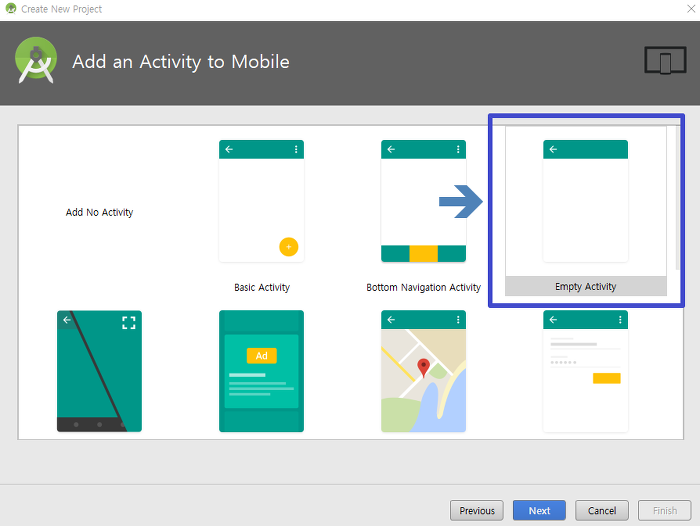
Empty Activity 를 선택하고 Next를 클릭합니다.
이 화면에서는 생성할 프로젝트의 형태를 고를 수 있습니다.
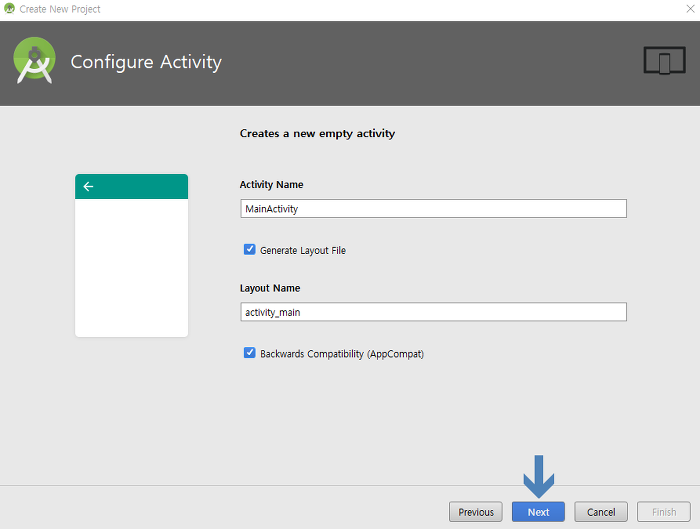
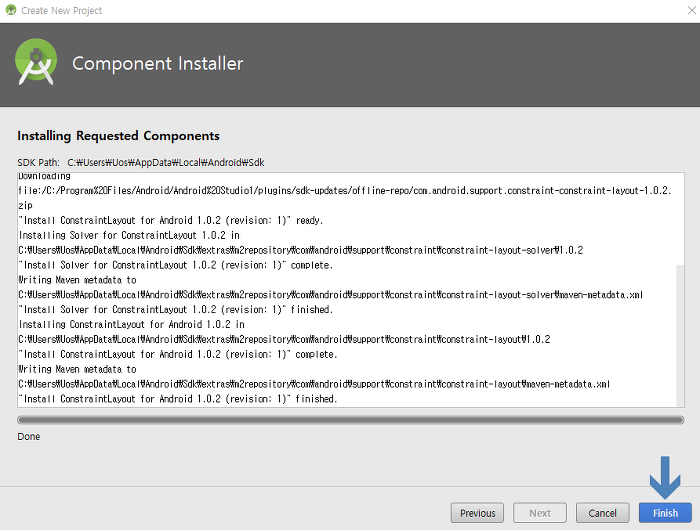
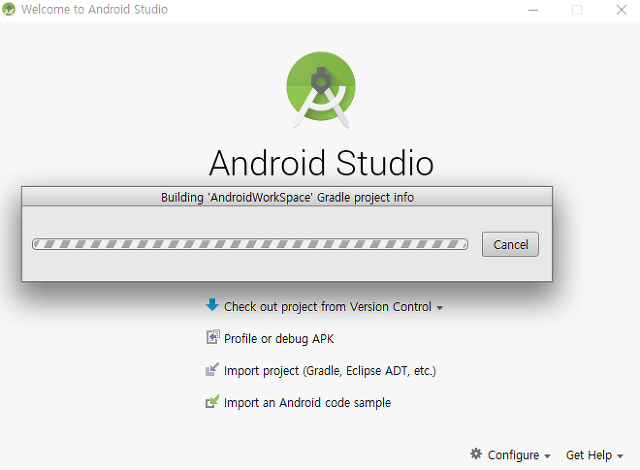
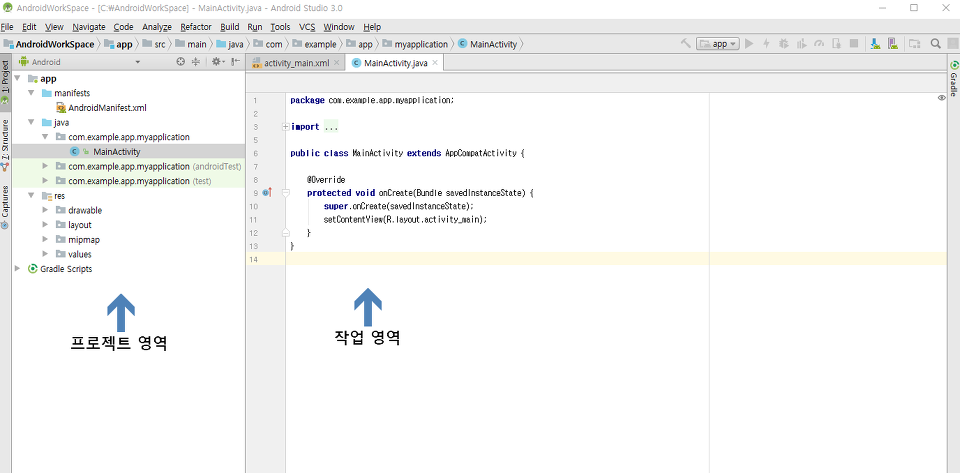
그럼 이제 작업 환경을 둘러보겠습니다.
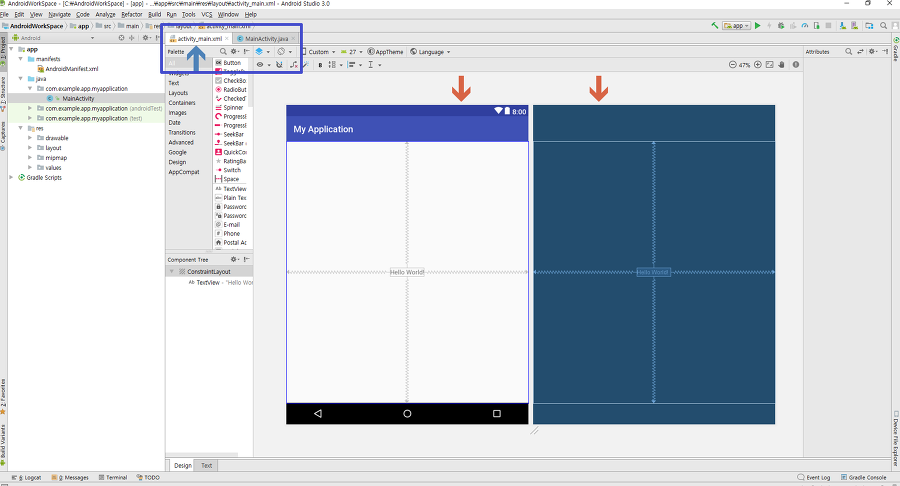
xml 파일 안에는 안드로이드 앱의 화면에 대한 내용이 담깁니다.
소스코드로도 확인 할 수 있습니다.
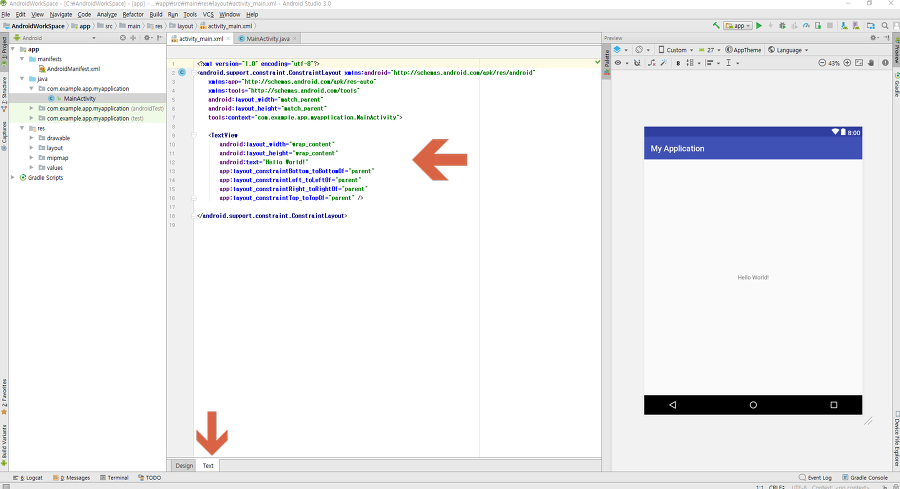
APP을 실행하려면 AVD Manager를 클릭하면 됩니다.
AVD Manager에서 가상 머신(Virtual Device)를 실행하면 작업 중인 어플의 화면을 미리 볼 수 있습니다.
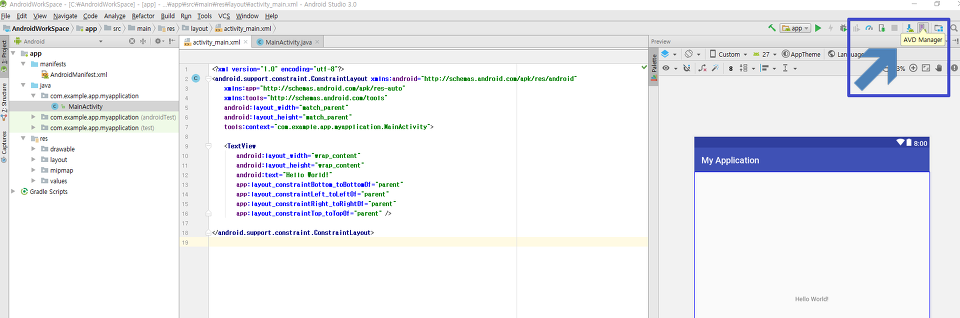
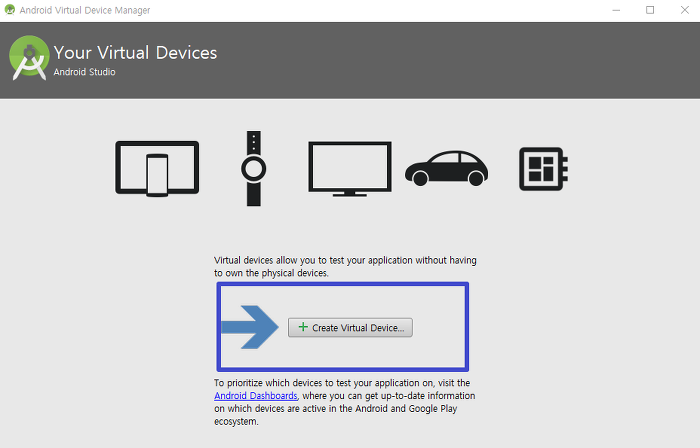
클릭하셔서 Virtual Device를 생성해줍니다.
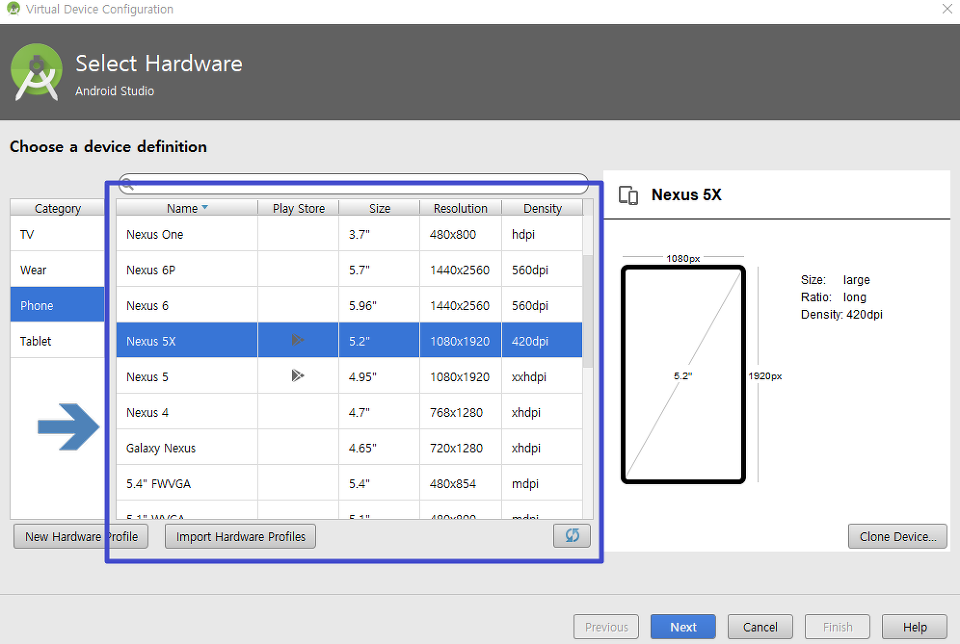
기기를 선택하고 Next를 클릭해줍니다.
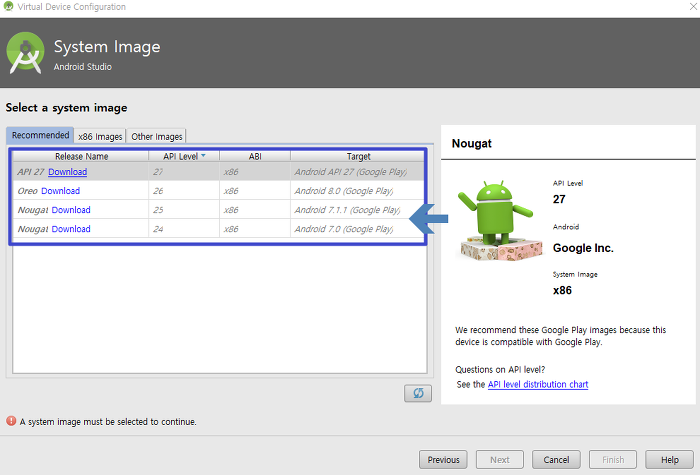
안드로이드 버전을 선택하시고 진행하시면 됩니다.
지금까지의 과정을 요약하여 말씀드립니다.
시중에는 갤럭시 s2 , LG G2 , 넥서스 5 등 수많은 스마트 폰과 안드로이드 버전이 있습니다.
현재까지의 작업은 그 중에서 어떤 버전 이상부터 지원되는 어플을 개발할지 , 그리고 어떤 스마트폰의 화면 크기를 기준으로 앱을 디자인 할지 선택하는 과정입니다.
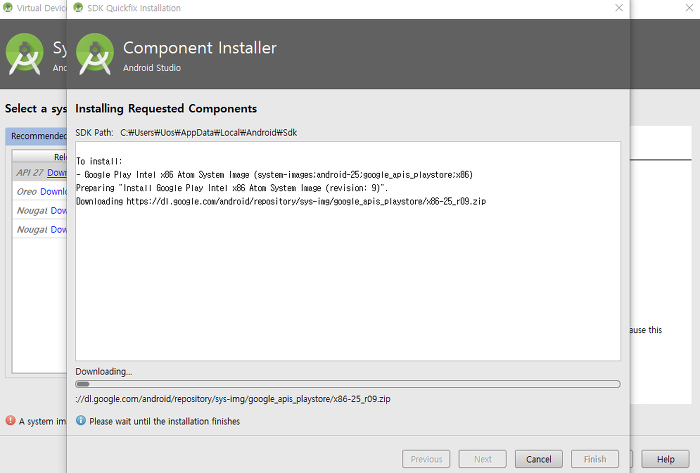
Nougat 옆의 Download 를 클릭했습니다.
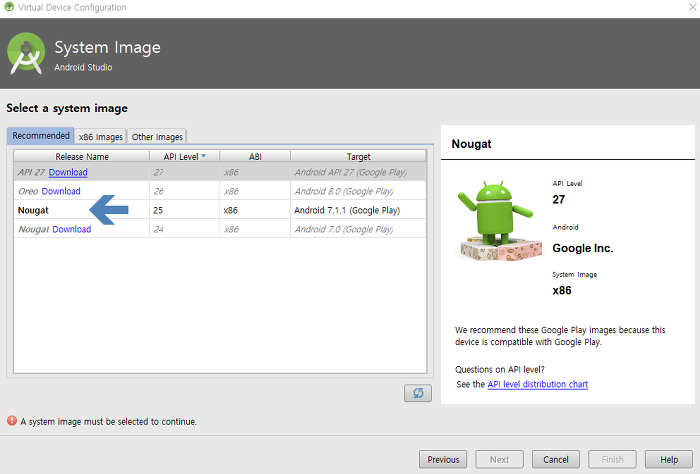
Nougat 이 다운로드 완료된 화면입니다.
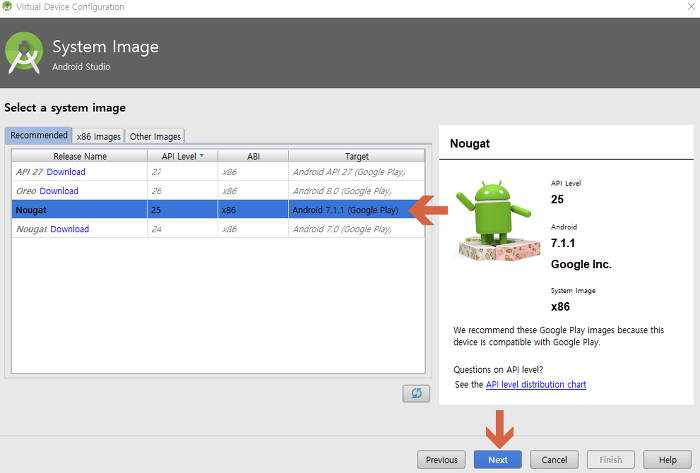
선택하고 Next를 클릭해서 진행합니다.
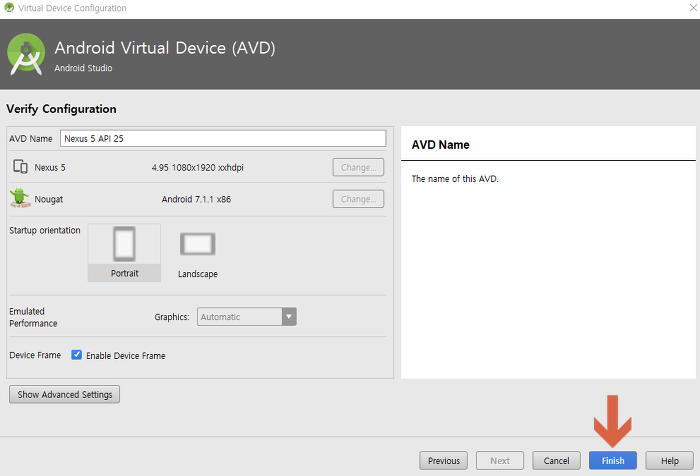
finish 를 클릭해서 Virtual Device 를 하나 생성합니다.
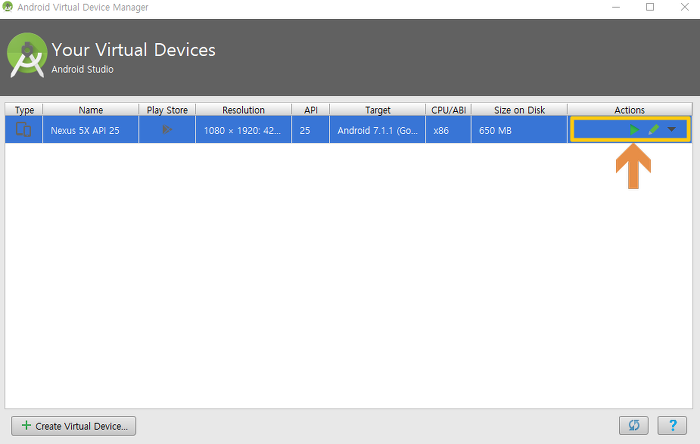
가상의 스마트폰 화면이 생성됩니다.
이것을 에뮬레이터 라고 부릅니다.
개발하는 앱의 실행화면을 볼 수 있습니다.
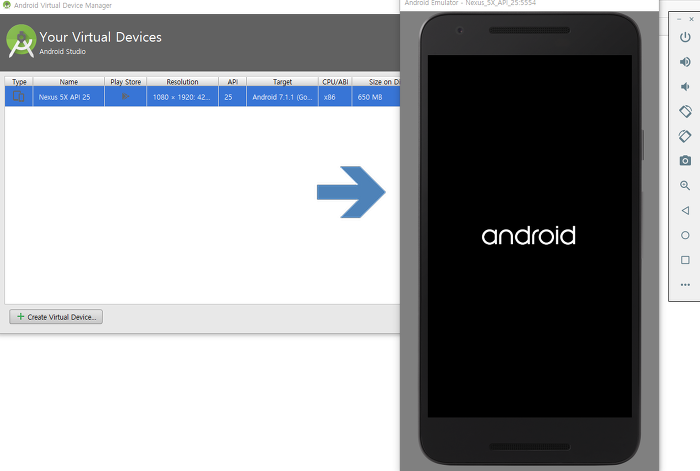
Virtual Device 의 화면을 확인 할 수 있습니다.
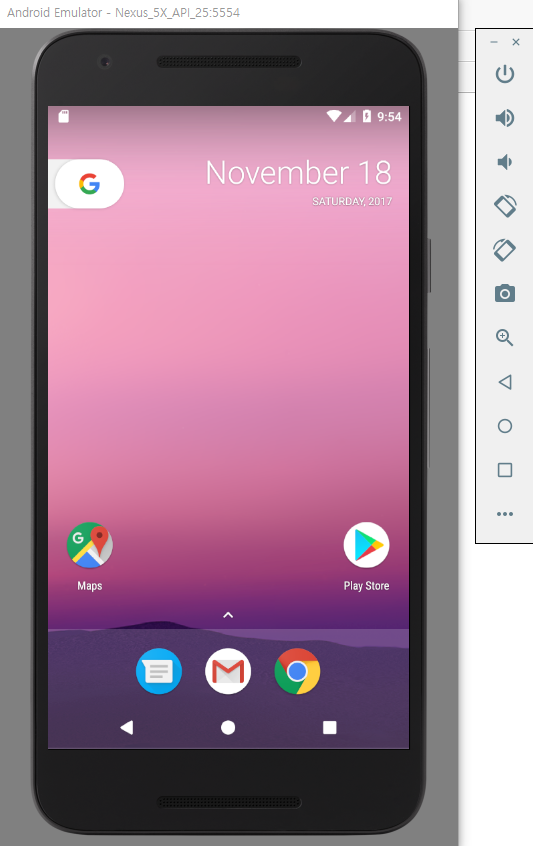
오른쪽에는 에뮬레이터를 조작하기 위한 아이콘들이 있습니다.
화면의 구성 요소들을 다음과 같습니다.
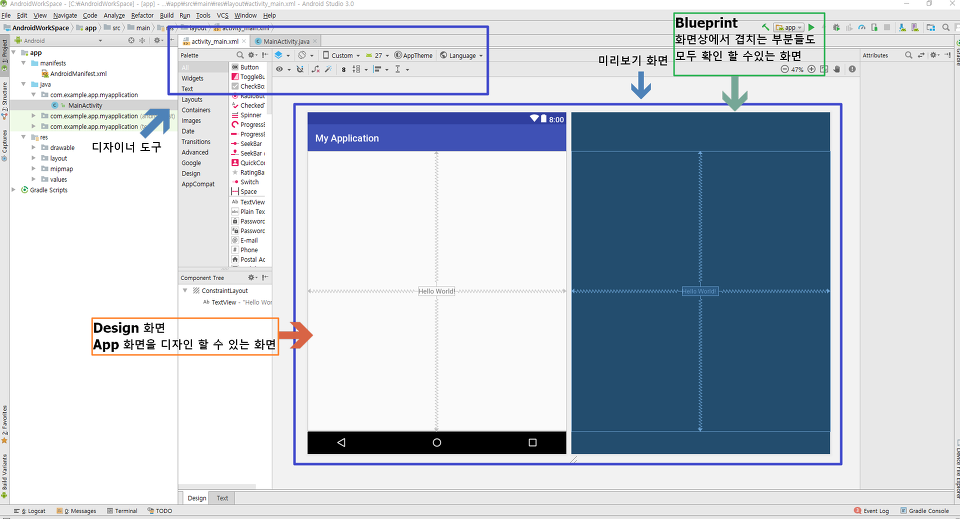
 App 실행
App 실행
 Java에서 XML 불러와서 동적 변화 주기
Java에서 XML 불러와서 동적 변화 주기
















